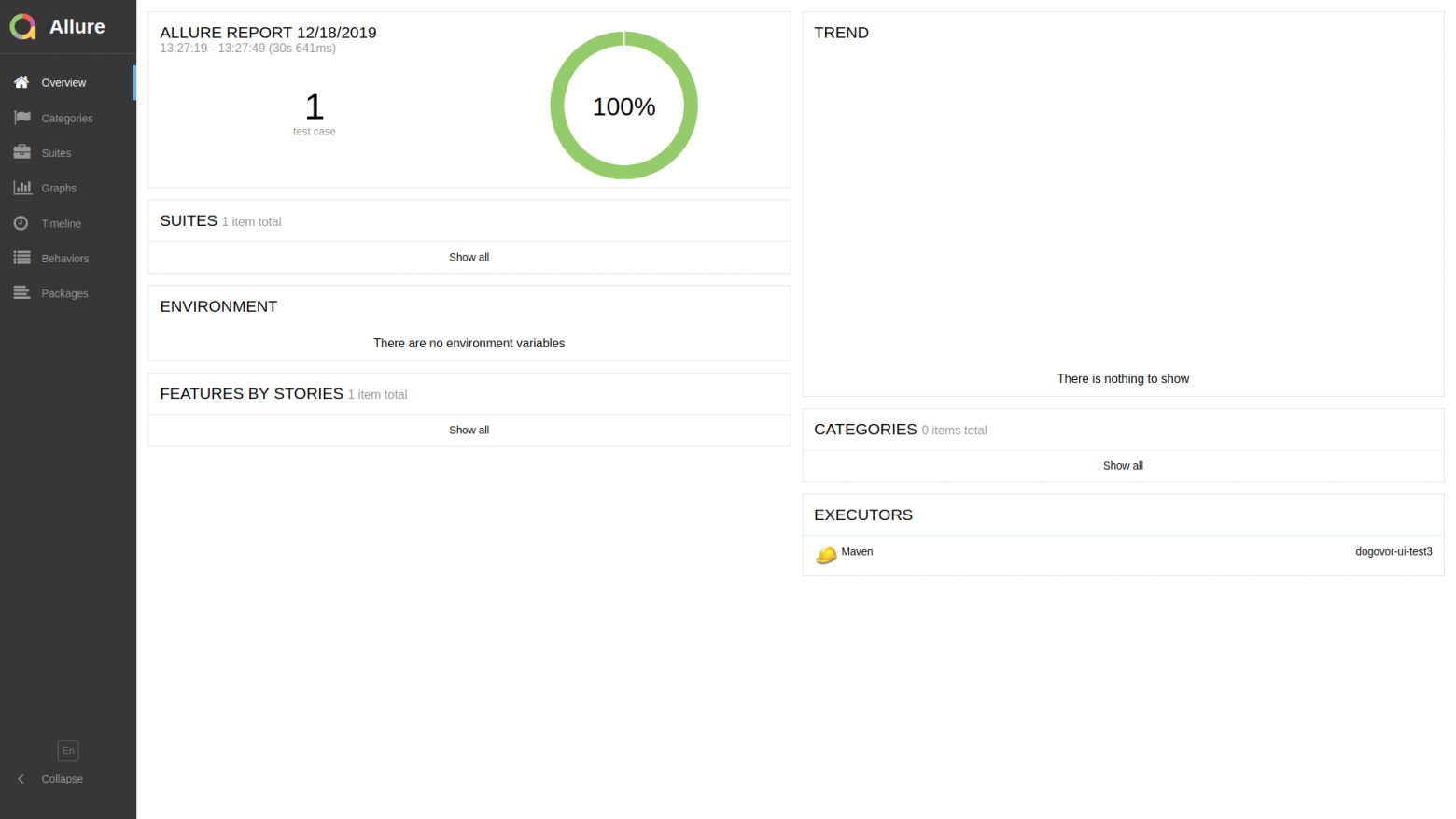Cucumber – это инфраструктура тестирования, позволяющая преодолеть разрыв между разработчиками ПО и бизнес-менеджерами. Тесты пишутся на простом языке управляемой поведением разработки (BDD) в стиле Given, When, Then (условия, операция, результат), которой понятен любому пользователю. Затем контрольные тесты записываются в файлы функций, охватывающие один или несколько сценариев тестирования. Cucumber интерпретирует тесты на указанном языке программирования и использует Selenium для управления тестами в браузере.
Selenoid представляет собой альтернативное решение Selenium Server, хотя суть та же — организация работы драйверов.
В этом посте будет запуск простого браузерного теста с помощью Cucumber и Selenoid в Gitlab CI c Allure отчетом в конце.
Подготовка
На вашей операционной системе обязательно должен быть установлен и запущен Docker.
Установка Selenoid
Если у вас Redhat-based операционная система, вы можете использовать мой репозиторий для установки Configuration manager.
yum -y install yum-plugin-copr
yum copr enable antonpatsev/aerokube-cm-rpm
yum -y install aerokube-cmЕсли у вас не Redhat-based операционная система, то вы можете скачать и использовать бинарник Configuration manager.
Запуск Selenoid используя Configuration manager и формирование browsers.json
Если у вас нет прямого доступа в инет и docker образы вы скачиваете через registry.
aerokube-cm selenoid start --force --browsers "firefox:70.0;firefox:71.0;chrome:78.0;chrome:79.0" --registry ваш-docker-registryЕсли у вас есть прямой доступ в инет.
aerokube-cm selenoid start --force --browsers "firefox:70.0;firefox:71.0;chrome:78.0;chrome:79.0"Ключ --force перезаписывает файл browsers.json.
Итоговый файл browsers.json для тестирования Chrome и Firefox. Заметьте что path у Chrome и Firefox разные.
{
"chrome": {
"default": "79.0",
"versions": {
"78.0": {
"image": "docker-registry/selenoid/chrome:78.0",
"port": "4444",
"path": "/"
},
"79.0": {
"image": "docker-registry/selenoid/chrome:79.0",
"port": "4444",
"path": "/"
}
}
},
"firefox": {
"default": "71.0",
"versions": {
"70.0": {
"image": "docker-registry/selenoid/firefox:70.0",
"port": "4444",
"path": "/wd/hub"
},
"71.0": {
"image": "docker-registry/selenoid/firefox:71.0",
"port": "4444",
"path": "/wd/hub"
}
}
}
}Изменение browsers.json
При изменении версий браузеров можно изменить файл browsers.json и перезагрузить selenoid.
Но если вы используете ключ --force, то browsers.json перезапишится с новыми версиями браузеров.
Проверяем что docker контейнер запустился и образы скачались.
docker ps
docker images
Запуск Selenoid UI используя Configuration manager
aerokube-cm selenoid-ui start --registry https://docker-registryИли
aerokube-cm selenoid-ui startПроверяем что docker контейнер запустился и образы скачались.
docker ps
docker images
Заходим в selenoid-ui по адресу ip-где-вы-запускали-selenoid-и-selenoid-ui:8080
У вас должно быть гореть зеленым 2 слова CONNECTED и написано firefox и chrome.
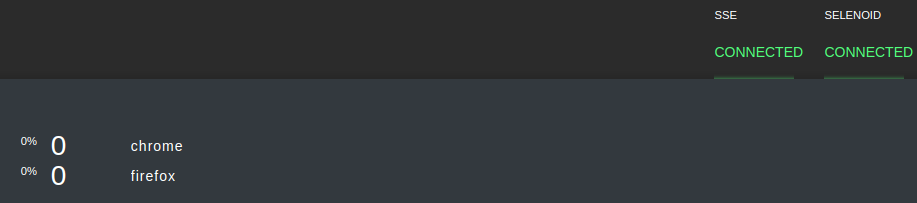
В capabilities видим доступные браузеры.
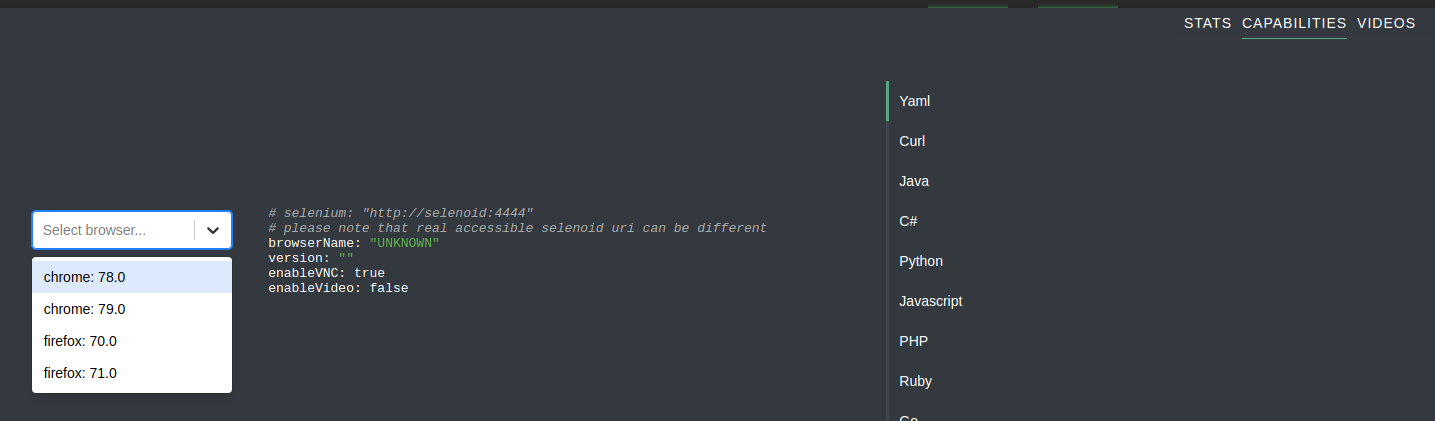
DEMO TEST
Скачиваем https://github.com/andewBr/cucumber_selenium_test

или на другой адрес, там где вы запустили selenoid.
В файле WebdriverBeanConfig.java добавляем Capability для запуска chrome. Если вы используете прокси сервер, то добавьте строки про прокси как на стриншоте.
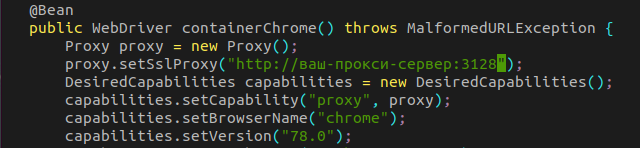
В каждом файле java вы можете включить или выключить запись видео, удаленный просмотр или управление через VNC и запись логов в файл. Чтобы выключить опцию нужно добавить 2 слеша в начало строки.

Запуск тестов
В директории demo-tests запускаем тесты:
Если вам нужно указать настройки и у вас используется maven-прокси (Nexus, Artifactory)
mvn -s settings.xml clean testЕсли запускаем с прямым доступом в инет и без каких-либо настроек
mvn clean testСкорость
Общее время запуск 1 теста занимает меньше 1 минуты.
Запуск тестов в Gitlab CI
Чтобы каждый раз не запускать Selenoid и Selenoid-UI при запуске тестов, можно запустить Selenoid и Selenoid-UI один раз при запуске Gitlab Runner с помощью Ansible, Puppet, Chef или других инструментов.
Итоговый .gitlab-ci.yml
---
variables:
MAVEN_OPTS: "-Dhttps.protocols=TLSv1.2 -Dmaven.repo.local=/home/gitlab-runner/.m2/repository -Dorg.slf4j.simpleLogger.log.org.apache.maven.cli.transfer.Slf4jMavenTransferListener=WARN -Dorg.slf4j.simpleLogger.showDateTime=true -Djava.awt.headless=true"
MAVEN_CLI_OPTS: "--batch-mode --errors --fail-at-end --show-version -DinstallAtEnd=true -DdeployAtEnd=true"
before_script:
- export PATH="/opt/rh/rh-maven33/root/usr/bin:$PATH"
build:
stage: build
script:
- aerokube-cm selenoid start --force --browsers "firefox:70;firefox:71;chrome:78;chrome:79" --registry docker-registry
- aerokube-cm selenoid-ui start --registry docker-registry
- cat ~/.aerokube/selenoid/browsers.json
- set +e
- mvn -s maven_settings.xml clean install -Dmaven.test.skip=true
- mvn -s maven_settings.xml clean test || EXIT_CODE=$?
- mvn -s maven_settings.xml allure:aggregate;
- export PATH_WITHOUT_HOME=$(pwd | sed -e "s/\/home\/gitlab-runner\/builds//g")
- echo '***********************************************************************'
- echo "http://$HOSTNAME:9090$PATH_WITHOUT_HOME/target/site/allure-maven-plugin/"
- echo '***********************************************************************'
- set -e
- exit ${EXIT_CODE}
После строки echo "http://$HOSTNAME:9090$PATH_WITHOUT_HOME/target/site/allure-maven-plugin/"
Появится URL, по которому можно просмотреть Allure отчет.
Для отображения Allure отчета нужно чтобы на gitlab runner был установлен nginx с такой конфигурацией:
server {
listen 9090;
listen [::]:9090;
server_name _;
root /home/gitlab-runner/builds;
location / {
autoindex on;
}
error_page 404 /404.html;
location = /40x.html {
}
error_page 500 502 503 504 /50x.html;
location = /50x.html {
}
}Скриншот Allure отчета